Содержание
Хотите установить включить режим оттенков серого на свой телефон Android, чтобы сократить время, которое вы проводите за ним? Или ваш телефон внезапно стал серым, и вы не видите на нем никакого цвета? Вам необходимо включить или отключить режим оттенков серого в зависимости от обстоятельств. Давайте проверим различные способы включения или выключения оттенков серого на телефонах Android, включая телефоны Samsung Galaxy.
1. Из настроек специальных возможностей
Если вы хотите сделать свой телефон серовато-белым, вы можете сделать это в настройках специальных возможностей. Эту же настройку можно использовать и для отключения эффекта серого.
Включить или отключить оттенки серого на телефоне Android
1. Откройте приложение Настройки на своем телефоне.
2. Перейдите к Доступность, а затем к Цвет и движение.
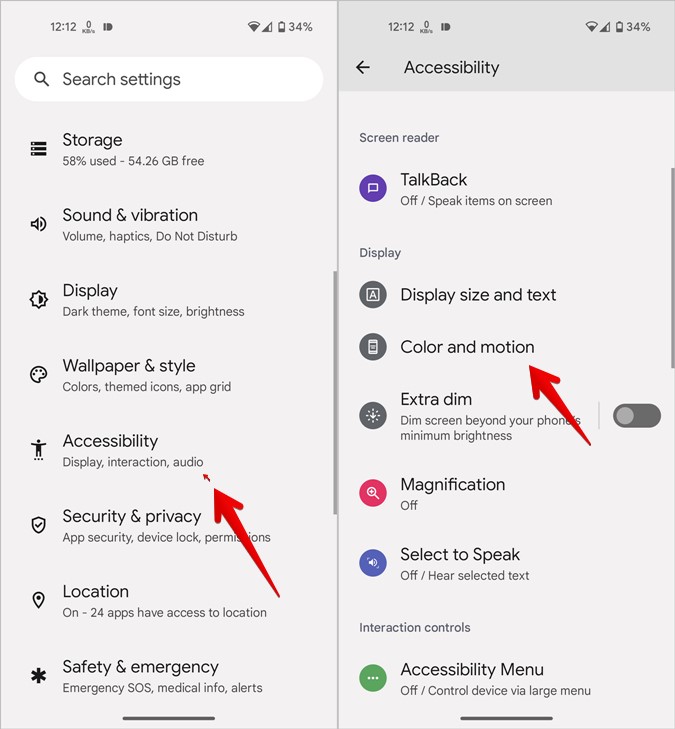
3. Нажмите Цветокоррекция. Теперь, если вы хотите сделать свой телефон Android серым, включите переключатель рядом с пунктом Использовать коррекцию цвета, а также выберите Оттенки серого в различных цветовых схемах.
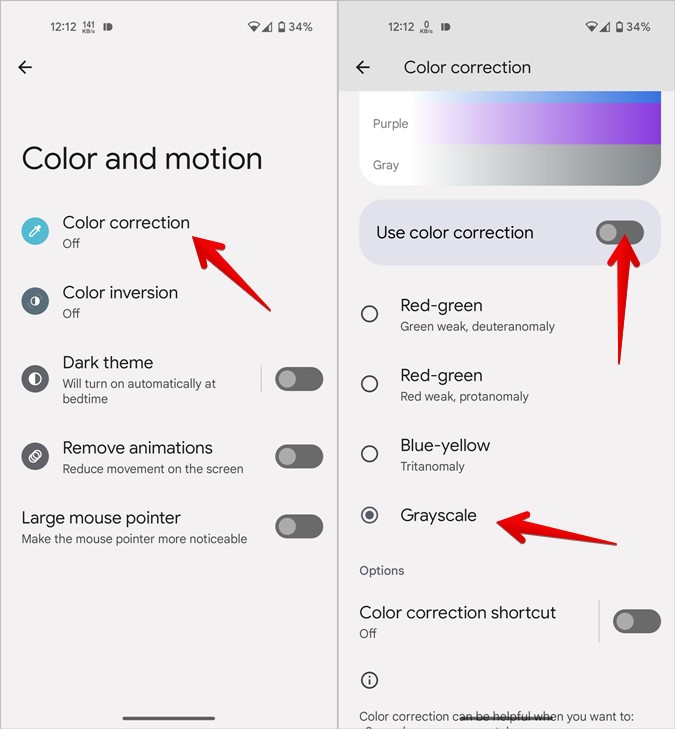
4. Кроме того, чтобы отключить оттенки серого, выключите переключатель Использовать цветокоррекцию.
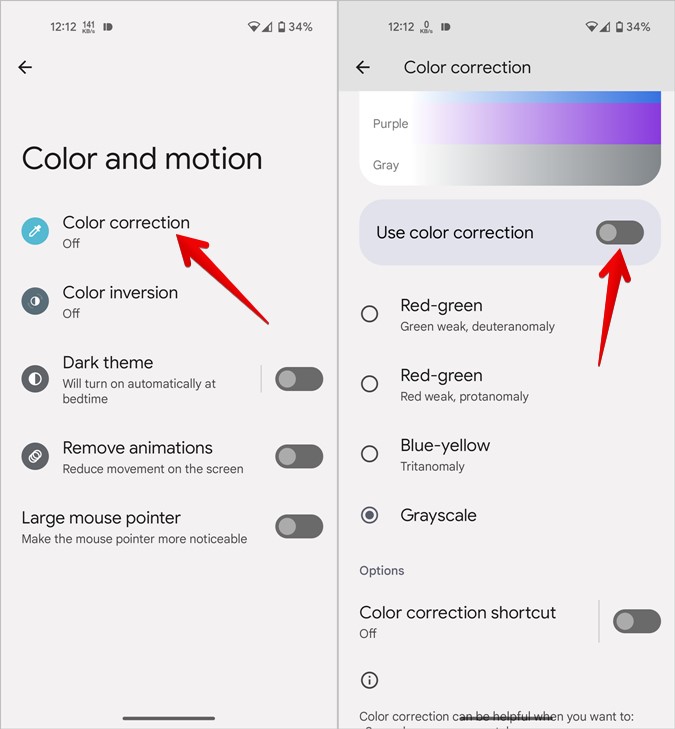
Включить или отключить оттенки серого на телефонах Samsung Galaxy
1. На телефоне Samsung Galaxy выберите Настройки >Специальные возможности >Улучшения видимости.
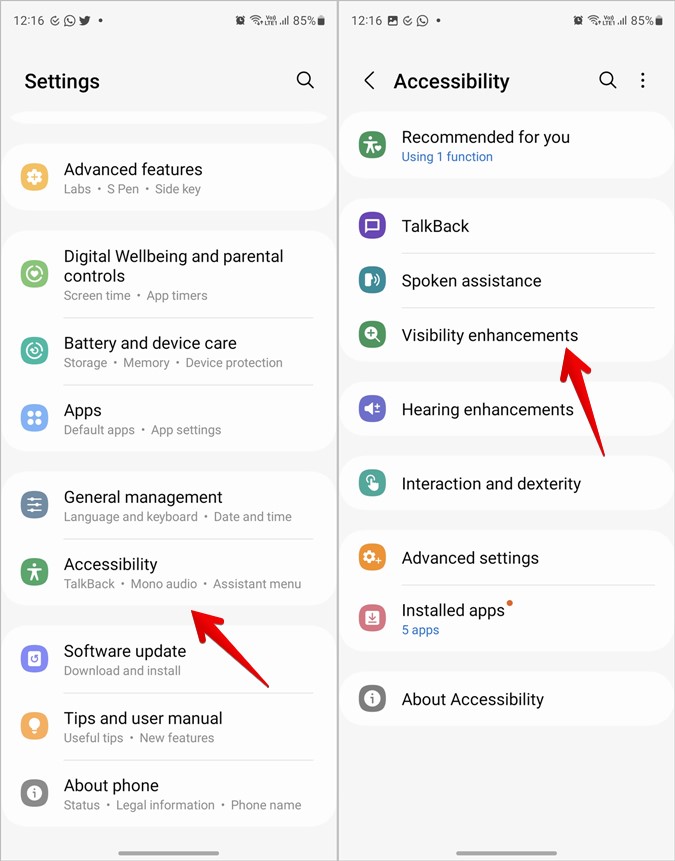
2. Нажмите Настройка цвета. Включите переключатель на следующем экране и выберите Оттенки серого из списка.
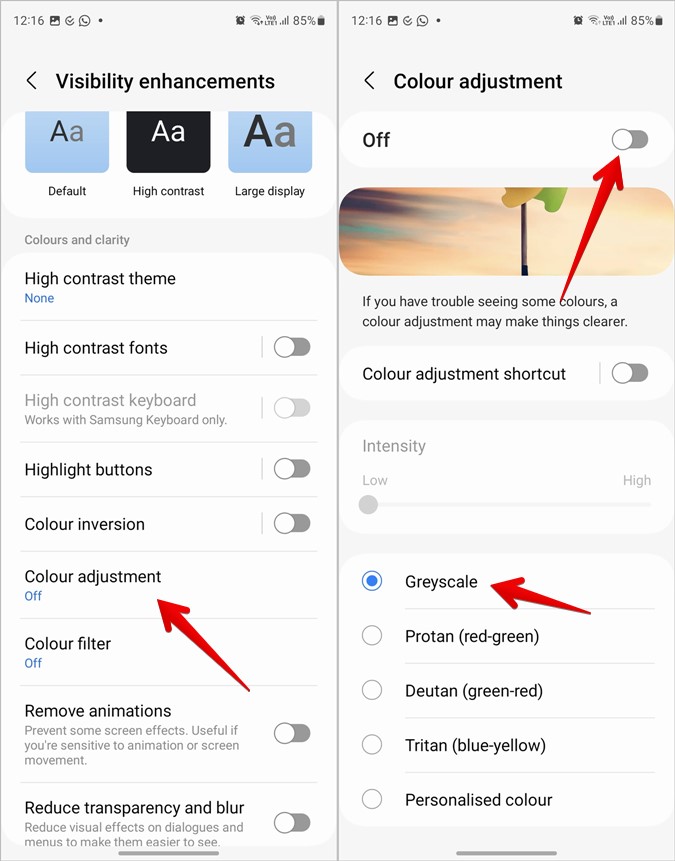
3. Чтобы отключить оттенки серого, выключите переключатель рядом с пунктом «Вкл.».
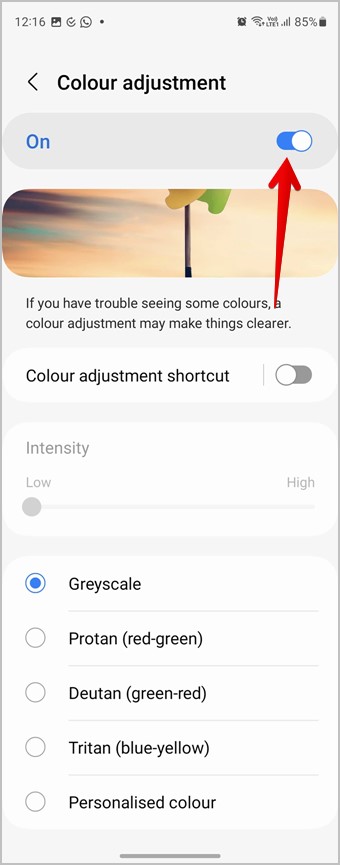
2. Использование ночного режима
На телефонах Android функция оттенков серого связана с Ночной режим , доступной в Цифровое благополучие . Вот как включить или отключить оттенки серого в режиме сна.
Включить оттенки серого в ночном режиме
1. Откройте Настройки на своем телефоне Android.
2. Перейдите в раздел Цифровое благополучие и родительский контроль, затем выберите Ночный режим.
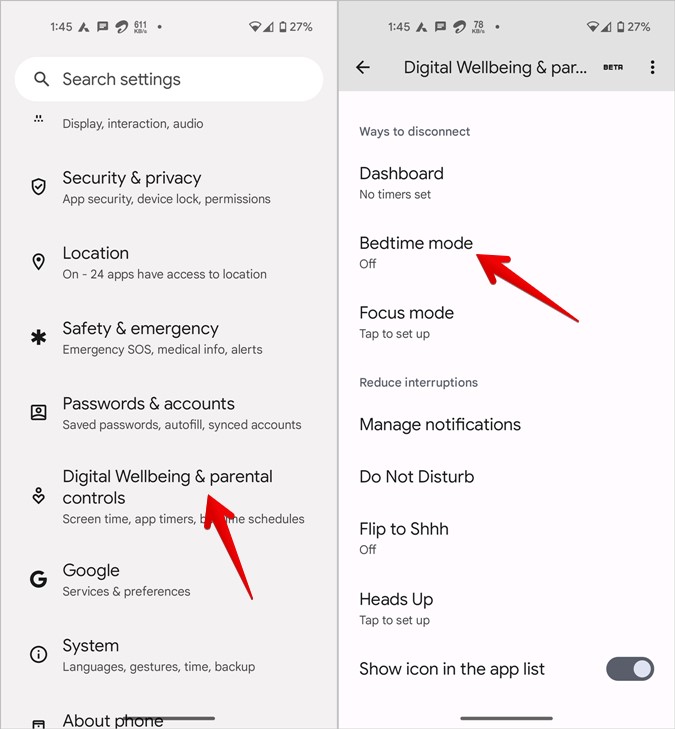
3. Нажмите Включить сейчас. Следует отметить, что эта настройка переводит ваш телефон Android в режим «Не беспокоить», а также затемняет обои телефона и делает экран серым.
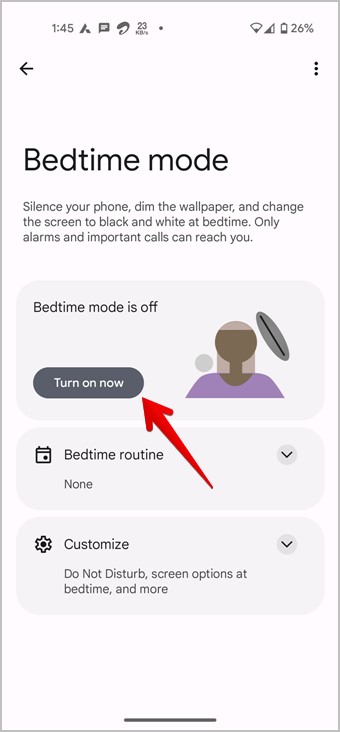
Удалить оттенки серого в ночном режиме
1. Откройте Настройки и выберите Цифровое благополучие и родительский контроль >Ночной режим.
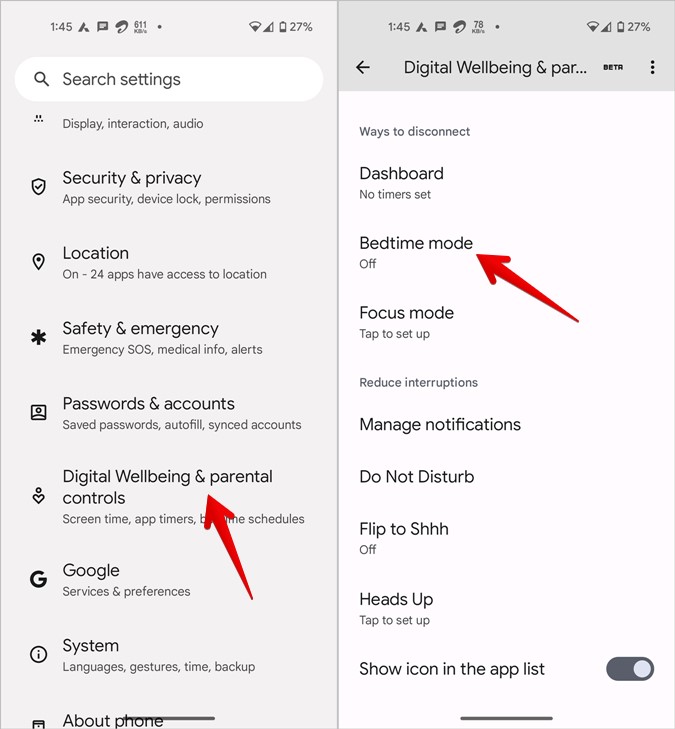
2. Нажмите Выключить сейчас, чтобы отключить режим оттенков серого на телефоне Android.
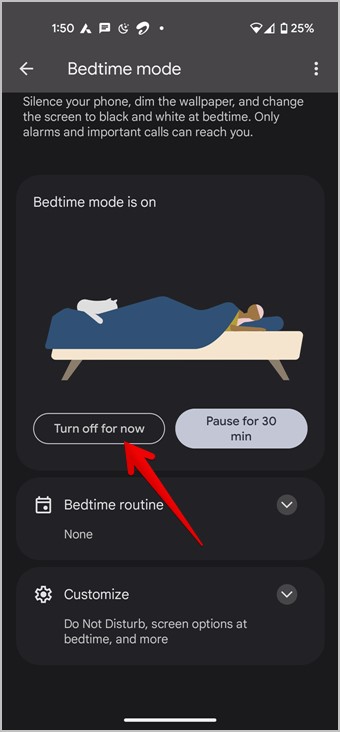
3. Альтернативно, если вы хотите использовать режим сна, но не затемняя экран, нажмите Настроить вместо пункта «Выключить сейчас», а затем выберите Параметры экрана перед сном.
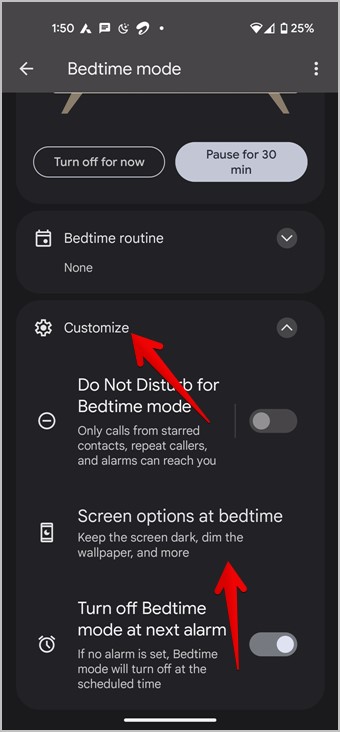
4. Выключите переключатель рядом с Оттенки серого. Теперь вы можете использовать ночной режим без эффекта оттенков серого.
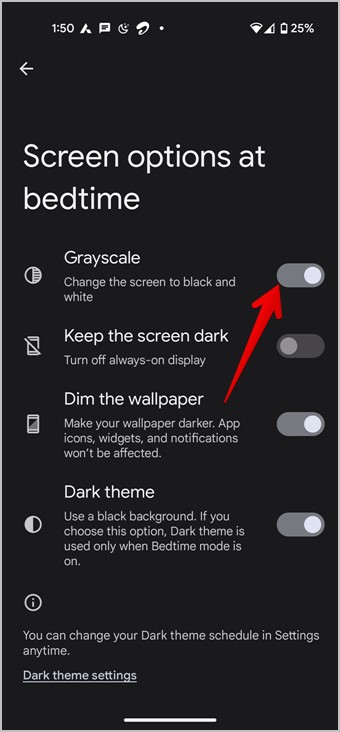
Отключить расписание сна
h3>
Если ваш телефон Android продолжает становиться серым в определенное время или во время зарядки, необходимо включить режим ночного режима. Чтобы отключить его, выполните следующие действия:
1. Откройте Настройки >Цифровое благополучие и родительский контроль >Время сна.
2. Нажмите Режим сна и выберите Нет.
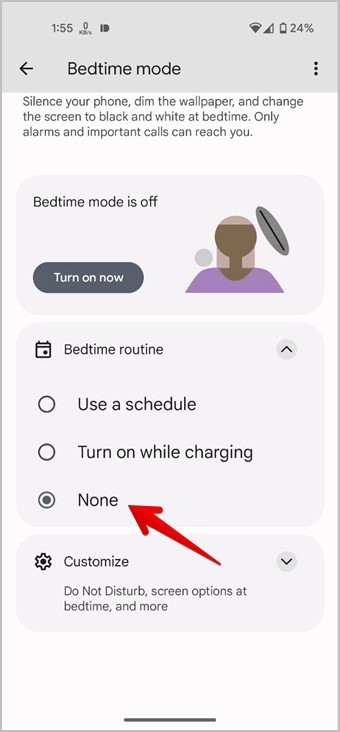
Совет: Узнайте, как смотрите экранное время на телефонах Samsung Galaxy.
3. Использование спящего режима (Samsung)
Как и функция «Переход ко сну» в стандартном Android, ваш Телефон Samsung Galaxy тоже станет серым , если спящий режим активен. По сути, эффект оттенков серого связан со спящим режимом на телефонах Samsung Galaxy.
Включите оттенки серого в меню «Режимы и процедуры» на Samsung
1. Откройте Настройки на телефоне Samsung Galaxy.
2. Перейдите к Режимы и программы, а затем к Сон.
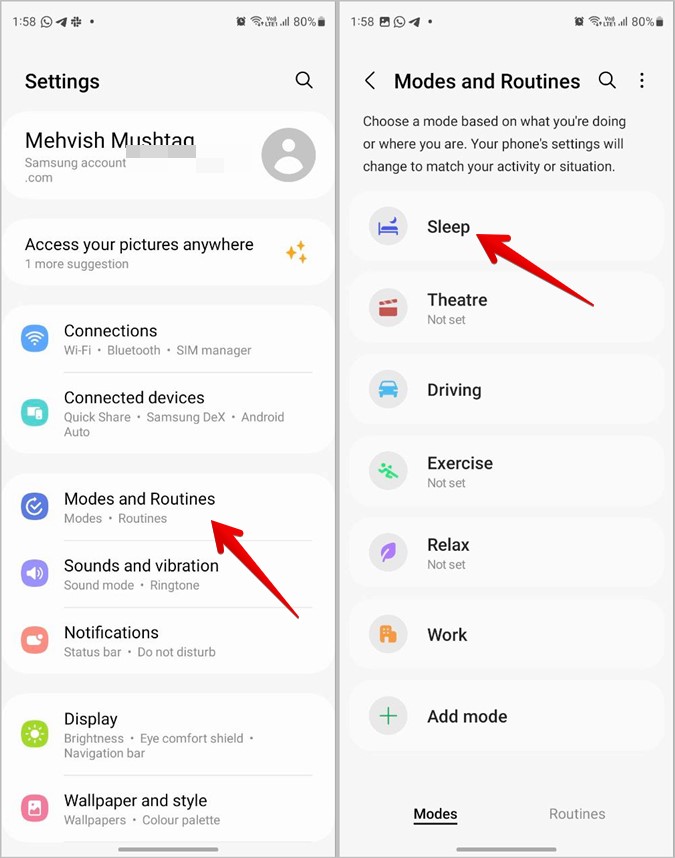
3. Нажмите Включить, чтобы включить спящий режим, при этом ваш телефон автоматически станет серым.
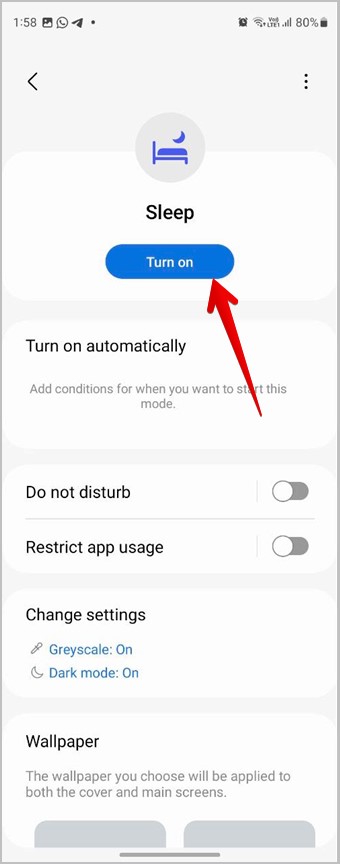
Совет. Узнайте, как использовать режимы на телефонах Samsung Galaxy.
отключить оттенки серого в режимах и процедурах на Samsung
1. Откройте Настройки на своем телефоне.
2. Откройте Режимы и процедуры, а затем Сон.
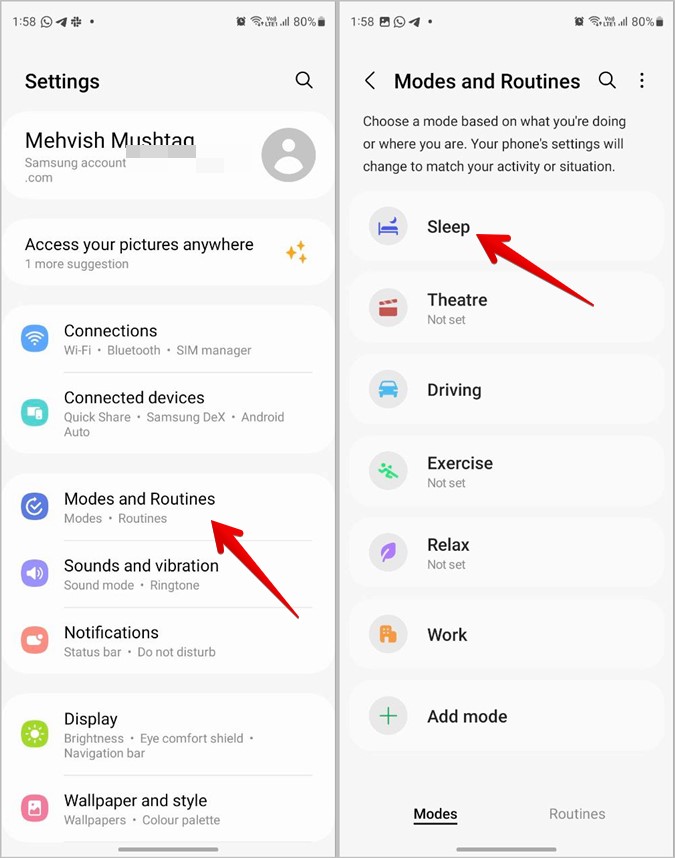 <
<3. Нажмите Выключить, чтобы полностью отключить спящий режим.
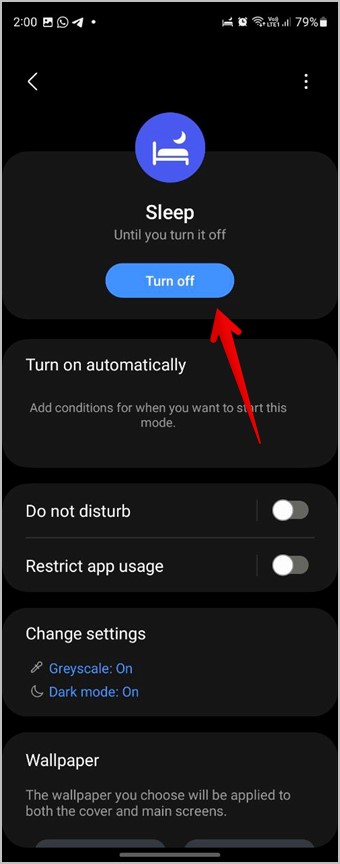
Кроме того, если вы хотите продолжить использовать спящий режим без эффекта оттенков серого, нажмите Изменить настройки, а затем Оттенки серого. Выберите Выключить.
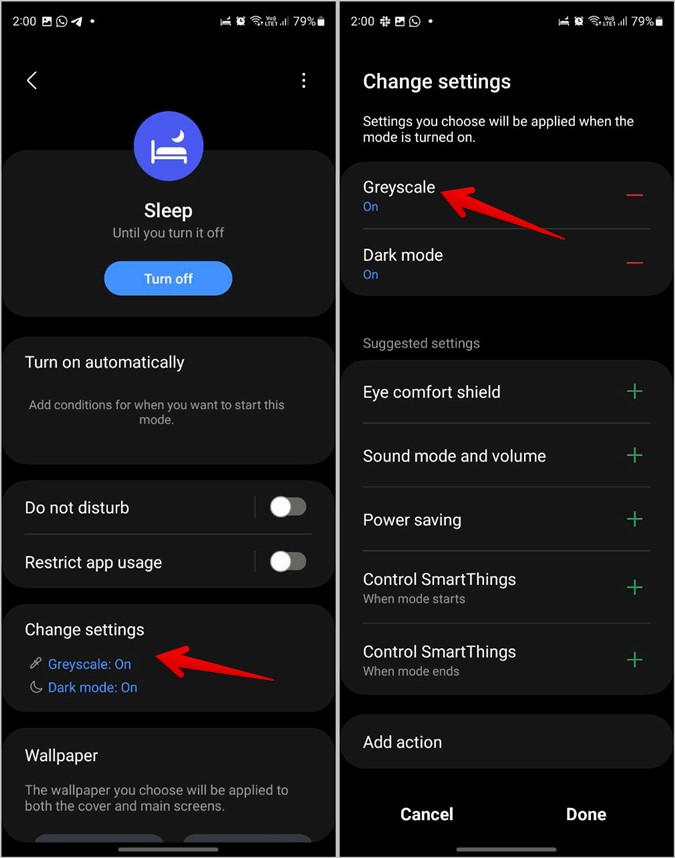
Отключить расписание сна
Если ваш телефон Samsung Galaxy продолжает становиться серым и одновременно включает режим «Не беспокоить», значит, спящий режим включается автоматически в определенное время.
Чтобы отключить его, выберите Настройки >Режимы и процедуры >Спящий режим. Нажмите на раздел Включать автоматически и отключите все активные расписания.
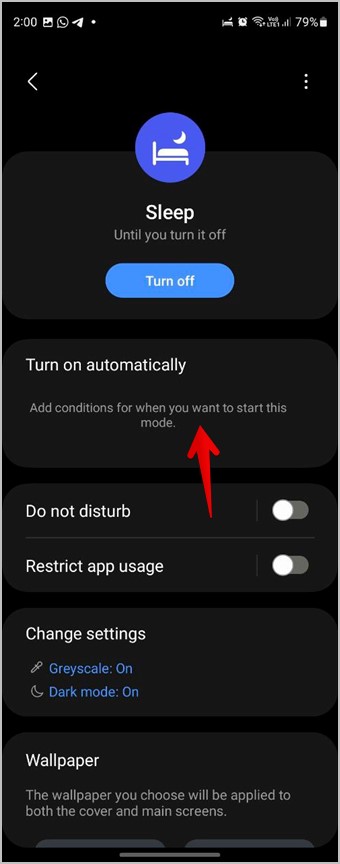
4. Отключить ярлык оттенков серого
Если ваш телефон Android продолжает случайным образом включать режим оттенков серого, есть вероятность, что вы связали цветовой фильтр оттенков серого с ярлыками специальных возможностей. Чтобы отключить ярлык оттенков серого, выполните следующие действия:
Отключите ярлык цветокоррекции (Android)
1. Откройте Настройки >Специальные возможности >Цвет и движение.
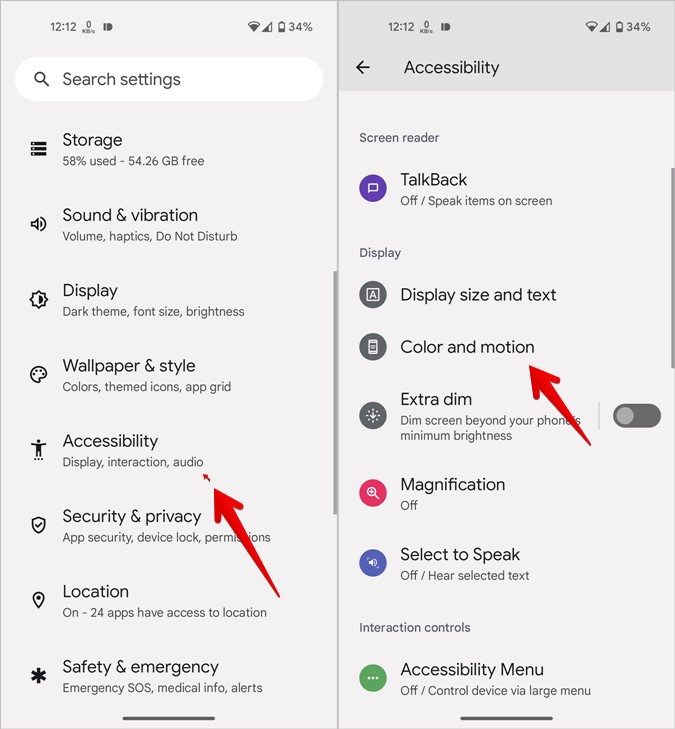
2. Нажмите Цветокоррекция и выключите переключатель рядом с Ярлык цветокоррекции
Отключить ярлык специальных возможностей (Samsung)
1. Перейдите в Настройки >Специальные возможности >Расширенные настройки.
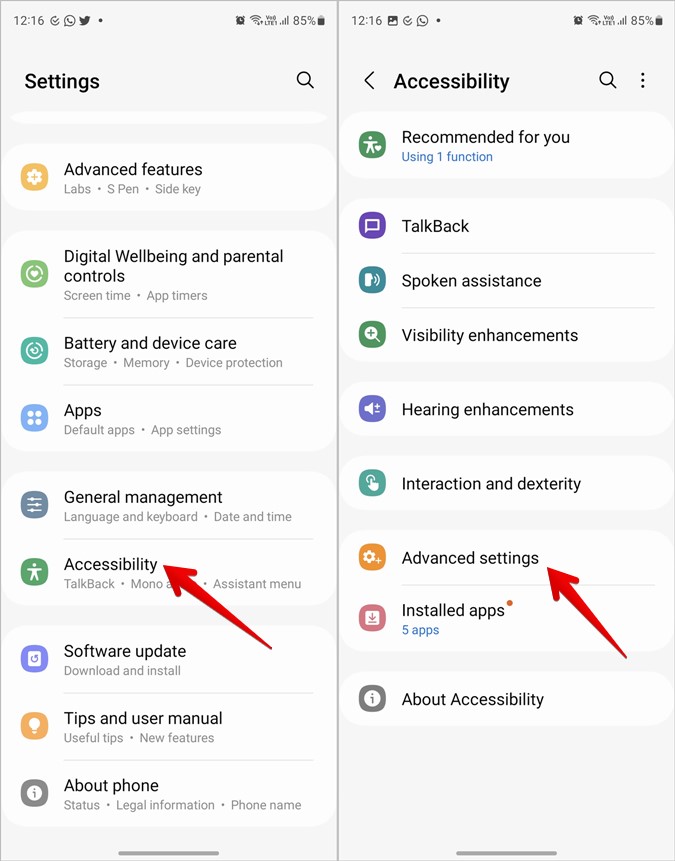
2. Нажмите на Боковую клавишу и клавишу увеличения громкости. Снимите флажок «Настройка цвета».
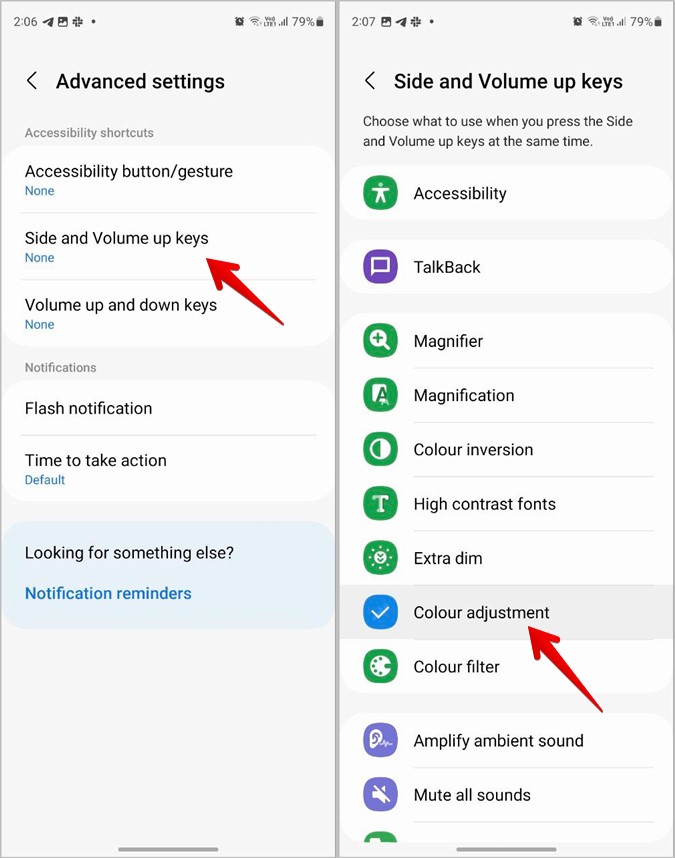
3. Аналогичным образом нажмите Кнопки увеличения и уменьшения громкости и снимите флажок Настройка цвета.
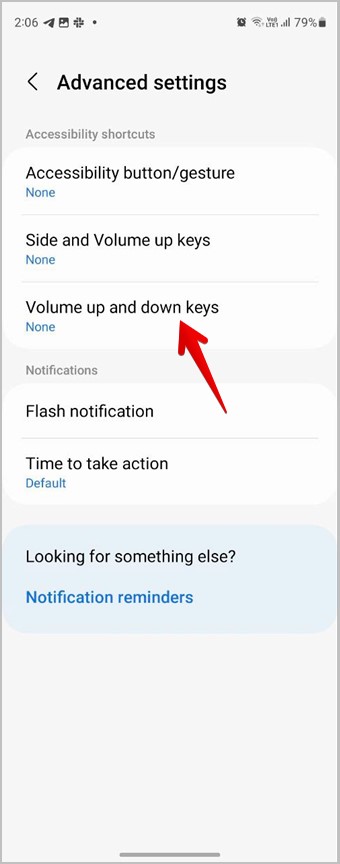
5. Отключить серую цветовую палитру
В последних версиях Android (12 и более поздних версиях) вы можете выбирать из широкого спектра цветовых палитр до персонализируйте свой телефон Android . Если на вашем телефоне большая часть объектов отображается серым цветом, возможно, вы применили серую цветовую палитру.
Чтобы удалить оттенки серого, выберите Настройки >Обои и стиль. Нажмите на Цветовая палитра и выберите другую цветовую схему.
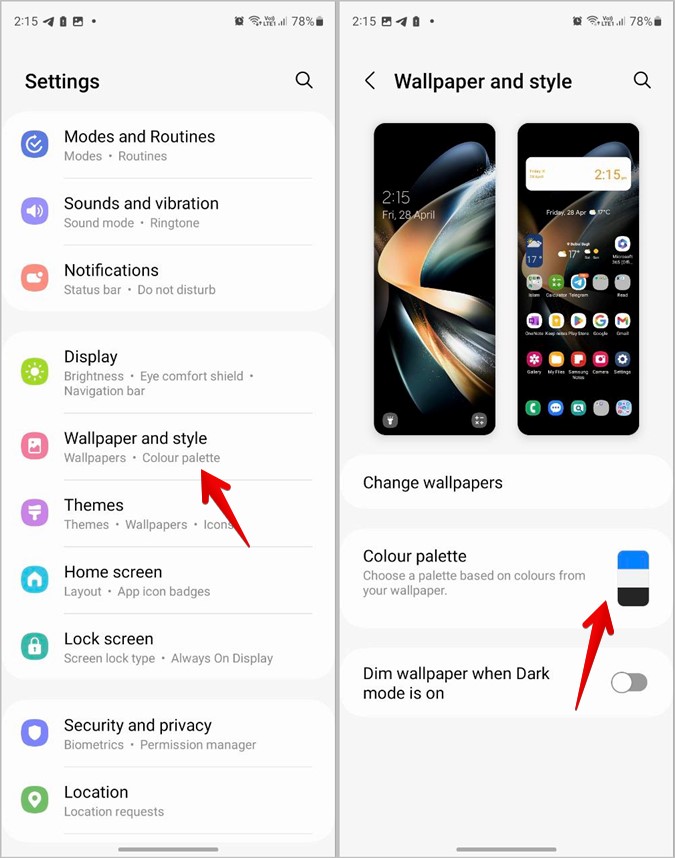
6. Выключите режим экономии заряда
Режим экономии заряда батареи также может перевести телефон Samsung Galaxy в режим оттенков серого. Попробуйте отключить его, чтобы избавиться от эффекта оттенков серого.
1. Откройте Настройки >Аккумулятор и уход за устройством, затем выберите Аккумулятор.
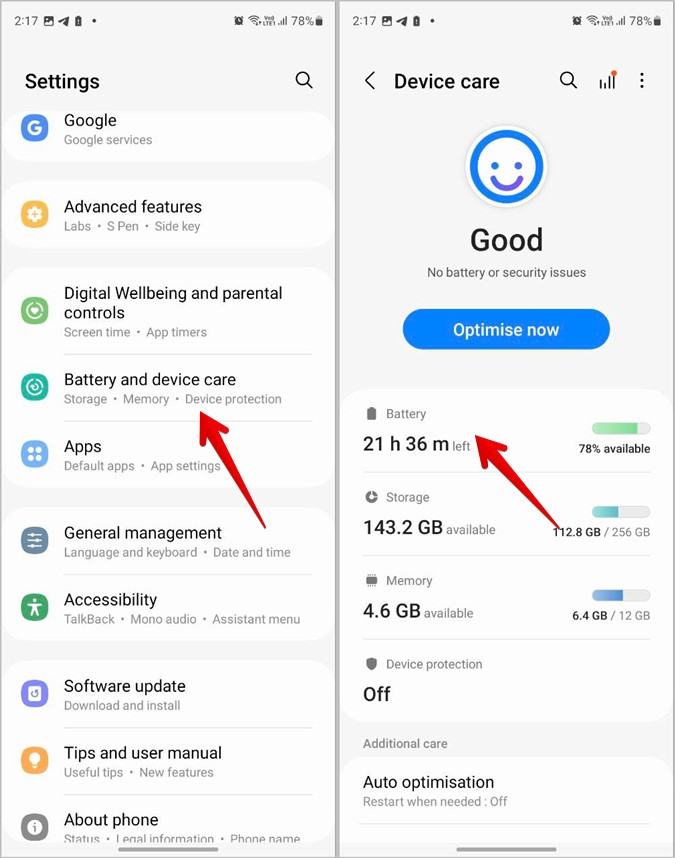 <
<2. Выключите переключатель рядом с Энергосбережение.
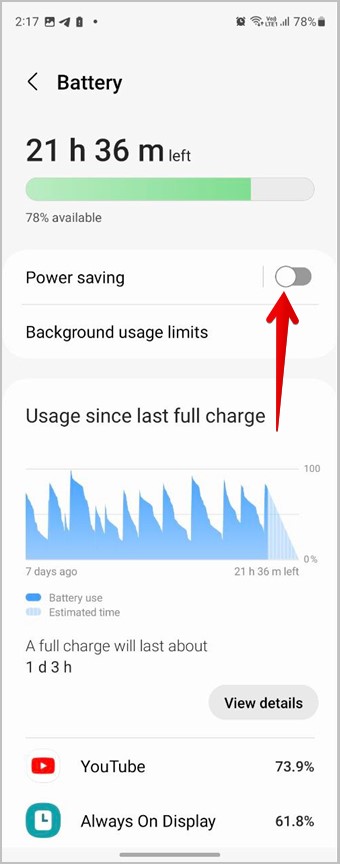
7. Отключить синхронизацию ночного режима с Samsung Watch
Если у вас есть часы Samsung Galaxy Watch, подключенные к телефону Samsung Galaxy, включение Ночной режим на часах активирует их и на телефоне, в результате чего весь телефон станет серым.
Чтобы отключить ночной режим часов и телефона, откройте приложение Galaxy Wearable на телефоне и выберите Настройки часов >Дополнительно >Время сна. Отключить синхронизацию ночного режима
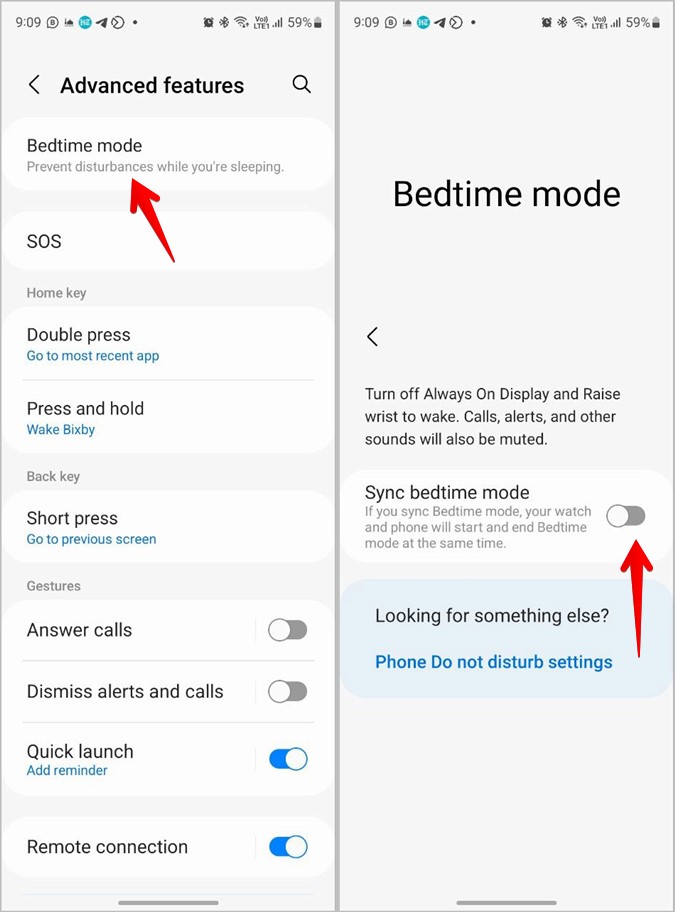
Часто задаваемые вопросы
1. Можете ли вы создать процедуру Bixby для включения режима оттенков серого?
Да, вы можете создать процедуру Bixby, чтобы включить настройку доступности настройки цвета. Убедитесь, что для параметра «Регулировка цвета» установлен режим оттенков серого.
2. Можете ли вы включить или отключить оттенки серого в быстрых настройках?
Да, если настройка «Ночной режим» или «Регулировка цвета» отображается на панели быстрых настроек, вы можете использовать ее для включения или отключения оттенков серого.
Настройка телефона Android
После того как вы включили или отключили режим оттенков серого на своем телефоне Android, узнайте, как это сделать настроить панель быстрых настроек. . Также ознакомьтесь с лучшими приложениями настроить меню общего доступа на телефонах Android .
